如何在 Android 中从 WebView 打开 YouTube 应用?
此示例演示了如何在 Android 中从 WebView 打开 YouTube 应用。
步骤 1 - 在 Android Studio 中创建一个新项目,转到文件 ⇒ 新建项目,并填写所有必要信息以创建新项目。
步骤 2 - 将以下代码添加到 res/layout/activity_main.xml。
<?xml version = "1.0" encoding = "utf-8"?>
<LinearLayout xmlns:android = "http://schemas.android.com/apk/res/android"
xmlns:app = "http://schemas.android.com/apk/res-auto"
xmlns:tools = "http://schemas.android.com/tools"
android:layout_width = "match_parent"
android:gravity = "center"
android:layout_height = "match_parent"
tools:context = ".MainActivity"
android:orientation = "vertical">
<WebView
android:id = "@+id/web_view"
android:layout_width = "match_parent"
android:layout_height = "match_parent" />
</LinearLayout>在上面的代码中,我们使用了 WebView 来显示 YouTube 应用。
步骤 3 - 将以下代码添加到 src/MainActivity.java
package com.example.myapplication;
import android.app.ProgressDialog;
import android.os.Build;
import android.os.Bundle;
import android.support.annotation.RequiresApi;
import android.support.v7.app.AppCompatActivity;
import android.view.View;
import android.webkit.WebChromeClient;
import android.webkit.WebSettings;
import android.webkit.WebView;
import android.widget.EditText;
public class MainActivity extends AppCompatActivity {
@RequiresApi(api = Build.VERSION_CODES.P)
@Override
protected void onCreate(Bundle savedInstanceState) {
super.onCreate(savedInstanceState);
setContentView(R.layout.activity_main);
final ProgressDialog progressDialog = new ProgressDialog(this);
progressDialog.setMessage("Loading Data...");
progressDialog.setCancelable(false);
WebView web_view = findViewById(R.id.web_view);
web_view.requestFocus();
web_view.getSettings().setLightTouchEnabled(true);
web_view.getSettings().setJavaScriptEnabled(true);
web_view.getSettings().setGeolocationEnabled(true);
web_view.setSoundEffectsEnabled(true);
web_view.loadUrl("https://www.youtube.com/watch?v = atnyX5yjLj0");
web_view.setWebChromeClient(new WebChromeClient() {
public void onProgressChanged(WebView view, int progress) {
if (progress < 100) {
progressDialog.show();
}
if (progress = = 100) {
progressDialog.dismiss();
}
}
});
}
}步骤 4 - 将以下代码添加到 AndroidManifest.xml
<?xml version = "1.0" encoding = "utf-8"?> <manifest xmlns:android = "http://schemas.android.com/apk/res/android" package = "com.example.myapplication"> <uses-permission android:name = "android.permission.INTERNET"/> <application android:allowBackup = "true" android:icon = "@mipmap/ic_launcher" android:label = "@string/app_name" android:roundIcon = "@mipmap/ic_launcher_round" android:supportsRtl = "true" android:theme = "@style/AppTheme"> <activity android:name = ".MainActivity"> <intent-filter> <action android:name = "android.intent.action.MAIN" /> <category android:name = "android.intent.category.LAUNCHER" /> </intent-filter> </activity> </application> </manifest>
让我们尝试运行您的应用程序。我假设您已将您的实际 Android 移动设备连接到您的计算机。要从 Android Studio 运行应用程序,请打开您的项目中的一个活动文件,然后单击工具栏中的运行 ![]() 图标。选择您的移动设备作为选项,然后检查您的移动设备,它将显示您的默认屏幕 -
图标。选择您的移动设备作为选项,然后检查您的移动设备,它将显示您的默认屏幕 -
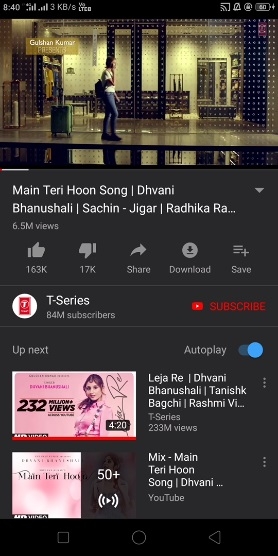
点击此处下载项目代码

广告

 数据结构
数据结构 网络
网络 关系数据库管理系统
关系数据库管理系统 操作系统
操作系统 Java
Java iOS
iOS HTML
HTML CSS
CSS Android
Android Python
Python C 编程
C 编程 C++
C++ C#
C# MongoDB
MongoDB MySQL
MySQL Javascript
Javascript PHP
PHP